جلوی حذف اتوماتیک اپلیکیشن در آیفون را بگیرید
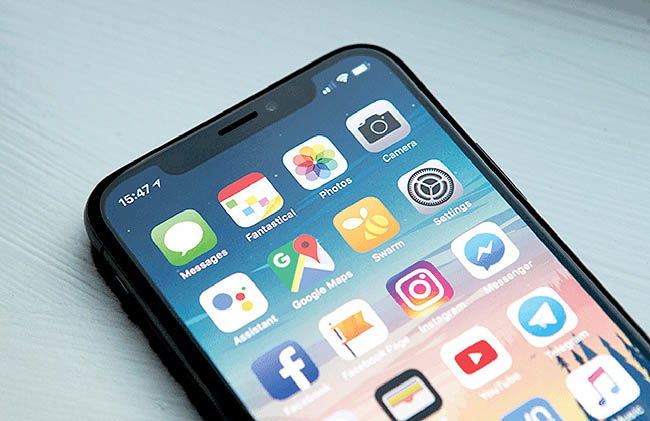
به تنظیمات رفته و به پایین صفحه بروید و روی iTunes & App Store کلیک کنید و گزینه Offload Unused Apps را غیرفعال کنید. با اینکار بهطور کامل میتوانید اطمینان داشته باشید که هرگز iOS بدون اجازه هیچ اپلیکیشنی را حذف نخواهد کرد. بعد از آنکه Offload را در سیستمعامل iOS خاموش کردید، حالا نوبت به آن میرسد که بهدنبال راهی باشید برای جلوگیری از پر شدن حافظه. به هر ترتیب با نصب اپلیکیشن بخشی از حافظه اشغال میشود، با اشغال شدن حافظه احتمالا دچار مشکلات زیادی خواهید شد. در ادامه روشهایی را ارائه میکنیم برای حذف دستی اپلیکیشنها تا بتوانید خودتان اپلیکیشنهایی را که کمتر از آنها استفاده میکنید حذف کنید. در بخش تنظیمات iOS روی گزینه General بزنید و سپس وارد iPhone/ iPad Storage شوید. حالا شما لیستی از اپلیکیشنها را مشاهده خواهید کرد که روی دستگاه نصب شدهاند. روی یکی از آنها که میخواهید حذف کنید بزنید. کافی است روی گزینه Offload App بزنید تا نسبت به حذف اپلیکیشن اقدام کنید. اگر میخواهید مقدار حجم بازیابی شده در صورت حذف اپلیکیشن را مشاهده کنید، کافی است دو گزینهای را که در مقابل App Size و Documents & Data نوشته شده است مطالعه کنید. هر زمان که خواستید از اپلیکیشن حذفشده مجددا استفاده کنید، کافی است آیکون آن را یافته و به دانلود مجدد آن بپردازید. به یاد داشته باشید که میتوانید در گام دوم مرحله حذف اپلیکیشن، با زدن گزینه Delete App حتی آیکون نرمافزار موردنظر را هم حذف کنید. اما برای استفاده مجدد از نرمافزار یاد شده، باید از طریق App Store اقدام کنید که خیلی کار بهینهای نیست. به همین دلیل تنها اگر مطمئن هستید هیچ نیازی به اپلیکیشن مدنظر ندارید، از گزینه Delete App استفاده کنید، در غیراین صورت گزینه Offload App همیشه مناسبتر خواهد بود.


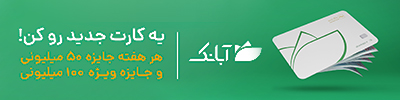




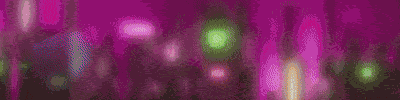








ارسال نظر